はいどもnomuです。
今回は、都市づくり計画第二弾「 ビル 」の作り方の紹介をします。
ビルって自分のワールドにあったら、すごくカッコイイですよね。
だけど、
「ビルを作るのってかなり時間かかるんじゃないの」
と思う方もいるでしょう。
でも、今回紹介するチートコマンドを使えば、
あっという間に立派なビルが作れるんです!
※今回はチートを使うので、クリエイティブで作成することをおすすめします。
ビル の作り方
最初に、1階を作ります。

次に、2階を作ります。
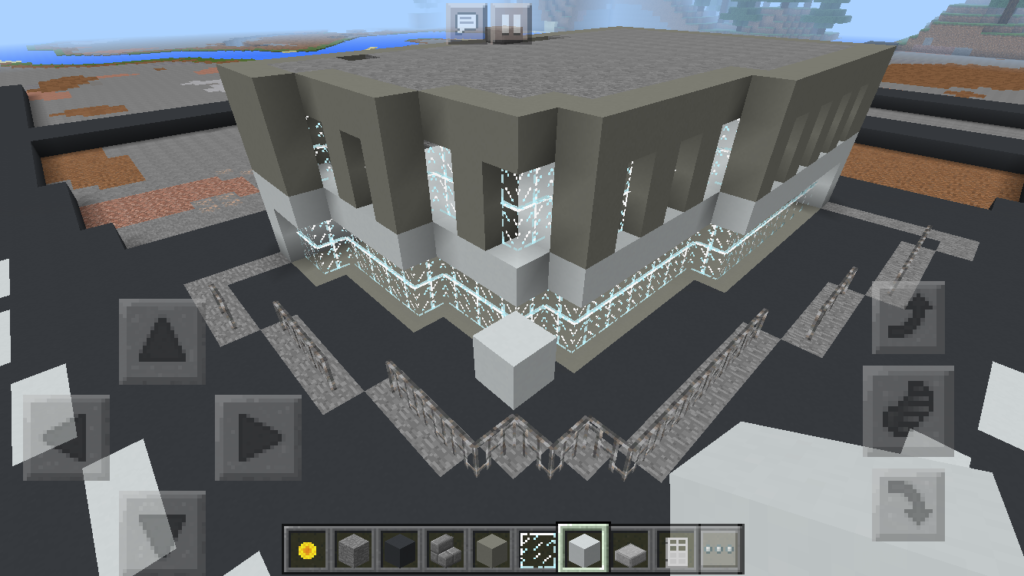
次に、その2階をチートコマンド「clone」を使ってどんどん上に積み上げます。

これだけで立派なビルが出来てしまうんです。
では実際にcloneの使い方を見ていきましょう。
cloneの使い方
はじめての方のために、説明すると
まず、吹き出しボタンをクリックして、
/clone
と入力します。
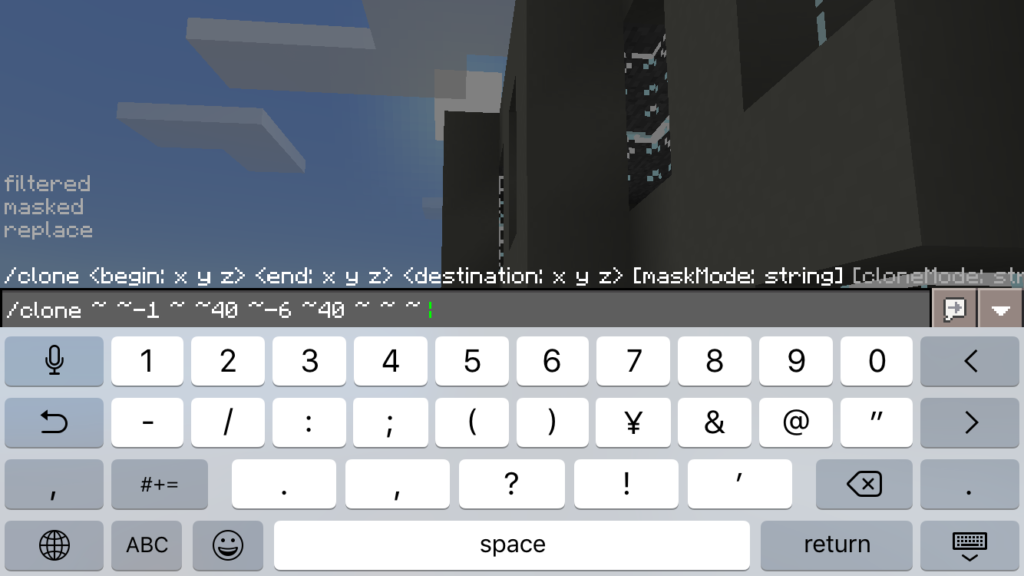
すると、<begin x y z>といった見慣れない文字が並んでいますね。
この入力欄は何を意味しているかというと、
<begin x y z> :コピーの始点
<end x y z> :コピーの終点
<destination x y z >:ペーストするときの始点
今回はこの3つしか使わないので、後の2つは空欄でOKです。
<maskMode>
<cloneMode>
次にbegin end destination この3つに座標を入力します。
座標について
ここで座標について説明すると、
マインクラフトでは、x軸を正面、y軸を高さ、z軸を左右の広がりとしています。
この座標を使うことで、始点から終点までの範囲にあるブロックを
目的の点へと貼り付けることができるのです。
では、自分がいる座標の値をどうやったら知ることができるのか。
答えはチートコマンド「tp」を使って、
/tp @p ~ ~ ~
と入力して実行すると,今いる座標が表示されます。
この「~」は今自分がいる座標からどれだけ離れているかを
示すことができる記号で、未入力だと自分の今の位置を入力したことになります。
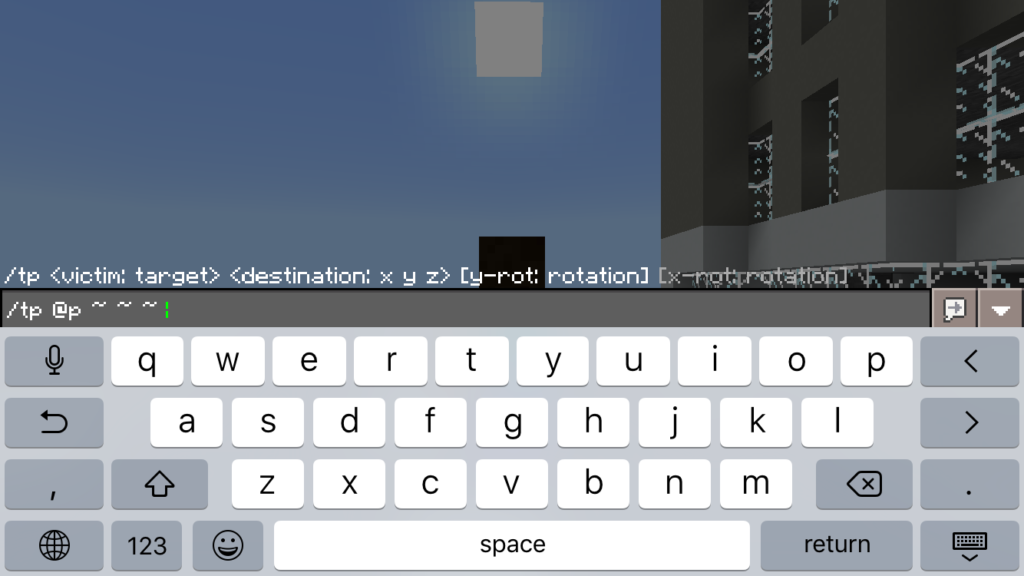
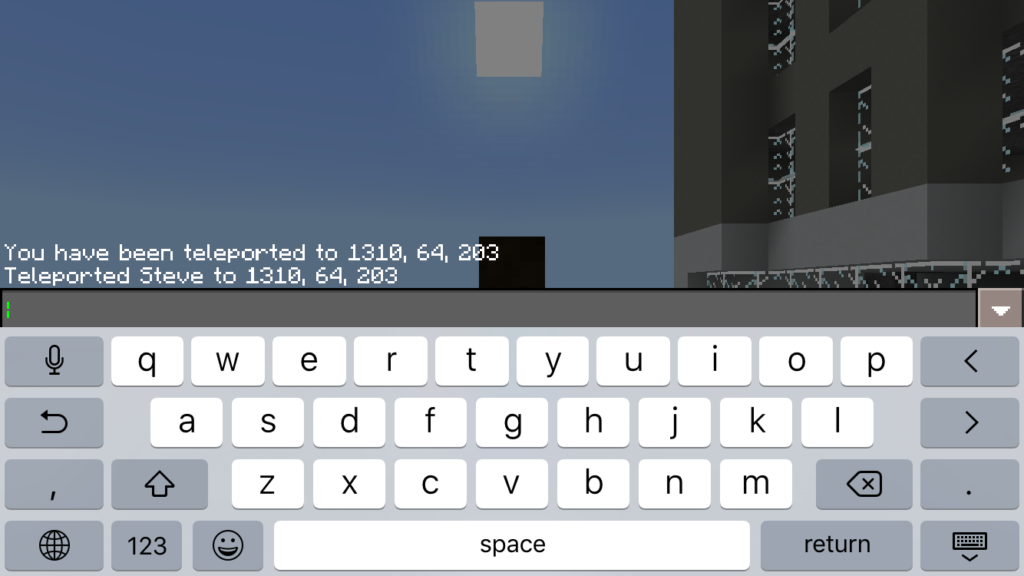
2017/9/21時点でtpコマンドの仕様が変更され、座標の値が小数点まで表示されます。
clone,fillコマンドに入力するとき、xとy軸は+の時は小数点は切り下げ、-の時は小数点は繰り上げます。例:667.50, 70.00, -62.50 →667, 70, -63
次に、cloneコマンドのペーストの特性について注意点があります。
ペーストする時の特性
cloneコマンドでペーストするとき、ペーストする点からx軸とz軸の正の方向に
向かってペーストされます。
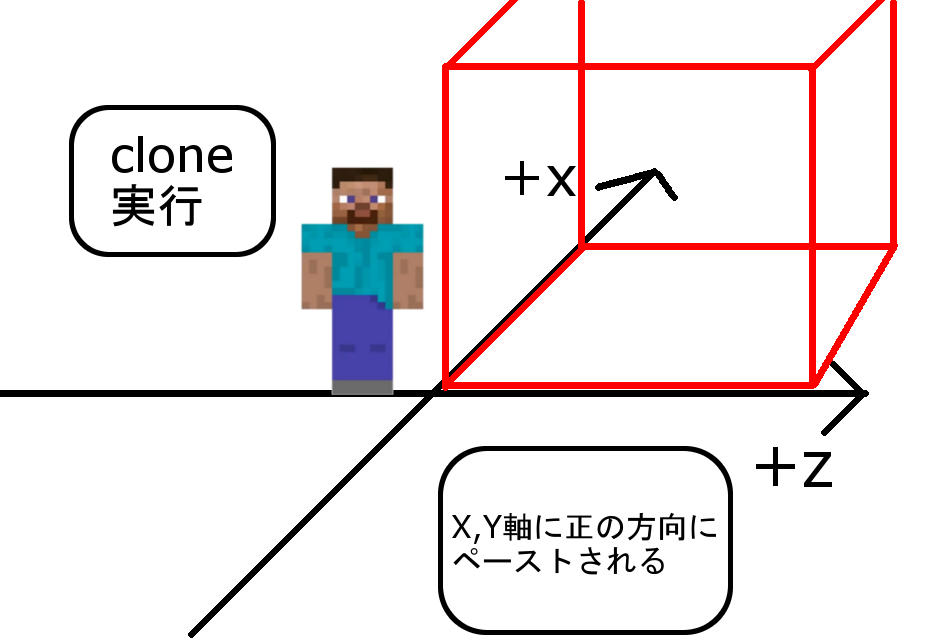
なので、正確な方向をつかまないで実行すると失敗してしまいます。
そこで、正確な方向のつかみ方を2つ紹介します。
正確な方向のつかみ方-1つ目-
ワールドを開き、設定画面を出します。
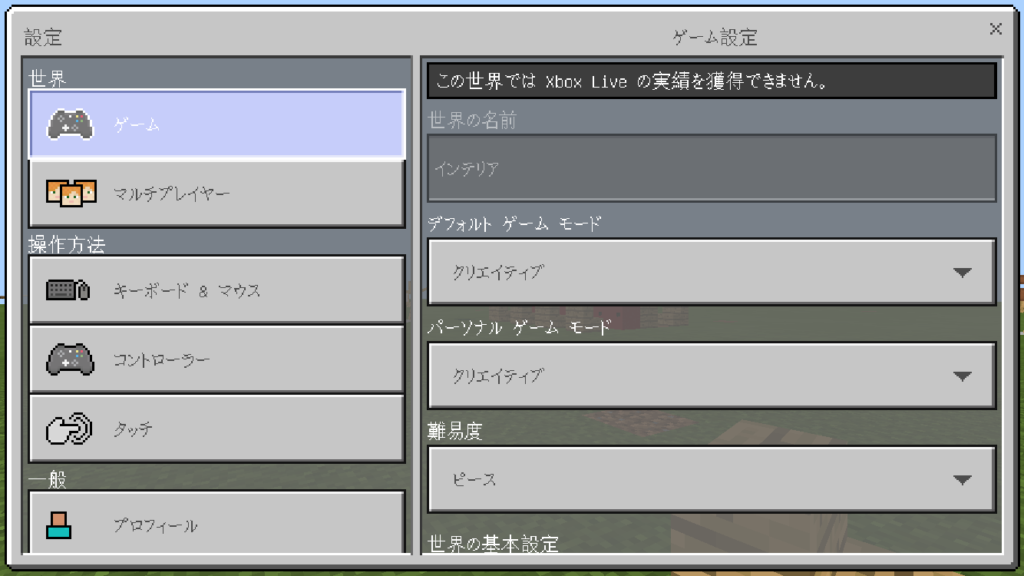
設定一覧から「ゲーム」を選び、その中から「座標を表示」の項目をONにて設定画面を閉じます。
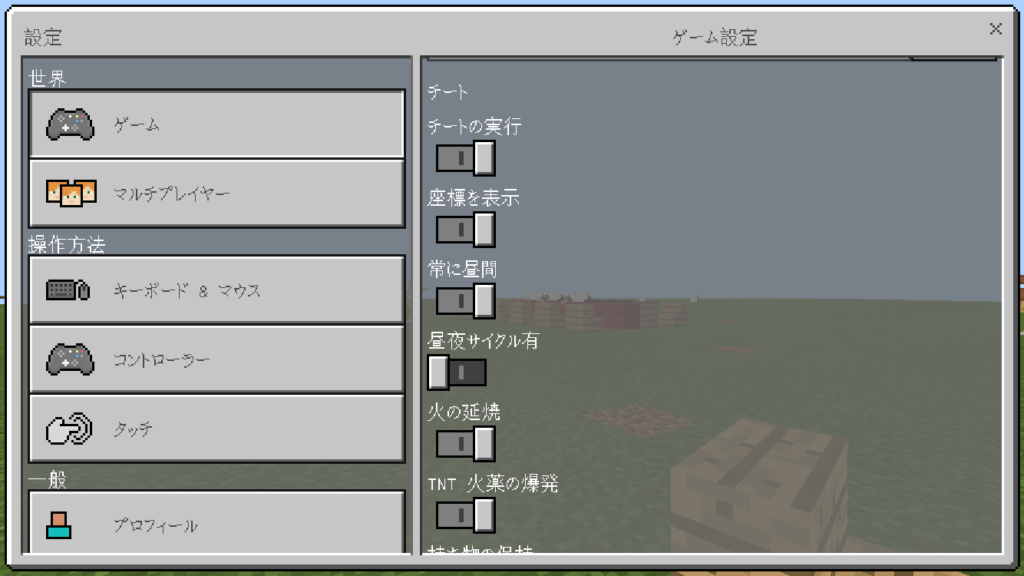
すると、画面左上に現在位置を記す座標が現れます。
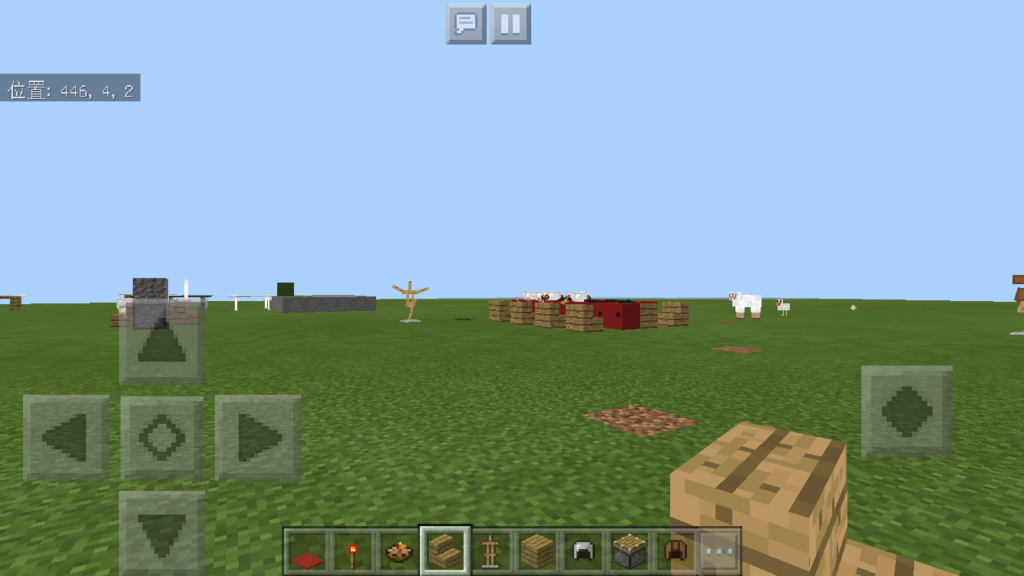
正確な方向は「座標の表示」を使って座標の値がxとyに1増える方向に
動きながら探すことで掴めます。
2つ目
setblockコマンドという指定した座標に好きなブロックを置くコマンドを使って
/setblock ~1 ~ ~1 stone
と入力します。これは自分の今いる座標からx,z軸へ+1したところに
焼き石ブロックを置くという意味です。
これで、自分の斜め右に焼き石ブロックが来るように、視界を回せば、
正しい方向がわかるということですね。
実際に作っていく
では実際にcloneを使ってビルを作っていきましょう。
最初に、x,z軸の正の方向に建物が来るように立ちます。
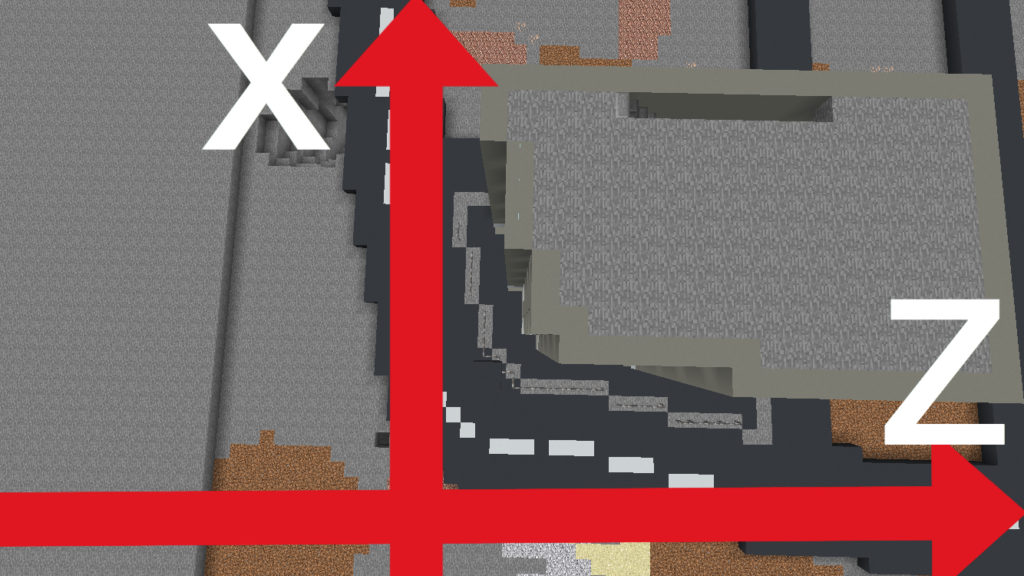

次に、cloneコマンドで
/clone ~ ~ ~ ~建物の奥行 ~ーコピーする高さ ~建物の幅 ~ ~ ~
と打ち込みます。
建物の奥行と幅の値はその先に何も無ければ、正確に打ち込む必要はありません。
でも、コピーする高さは正確に入力しないとうまくペーストされません。
例
今回の建築だと、高さが3なので
/clone ~ ~ ~ ~40 ~-3 ~40 ~ ~ ~
*-3です。
実行すると、無事複製できました。

では、どんどんと複製していきましょう。
二回目以降
あとは同じように上に立って、
cloneコマンドの高さの数値を二倍にして
実行していくだけです。
/clone ~ ~ ~ ~40 ~-3 ~40 ~ ~ ~
↓高さを2倍する
/clone ~ ~ ~ ~40 ~-6 ~40 ~ ~ ~
これを好きなだけ繰り返せば、自分だけのビルの完成です。

タワービル
これを使って、大きなビルも作ることができます。

終わりに
これで、ビルの作り方の解説を終わります。
ぜひ、自分だけのビルを作ってみてください。
次回
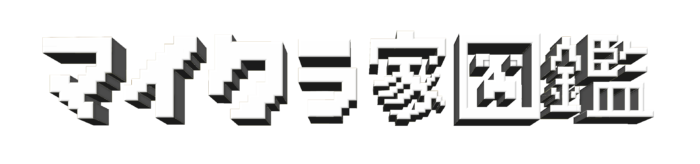

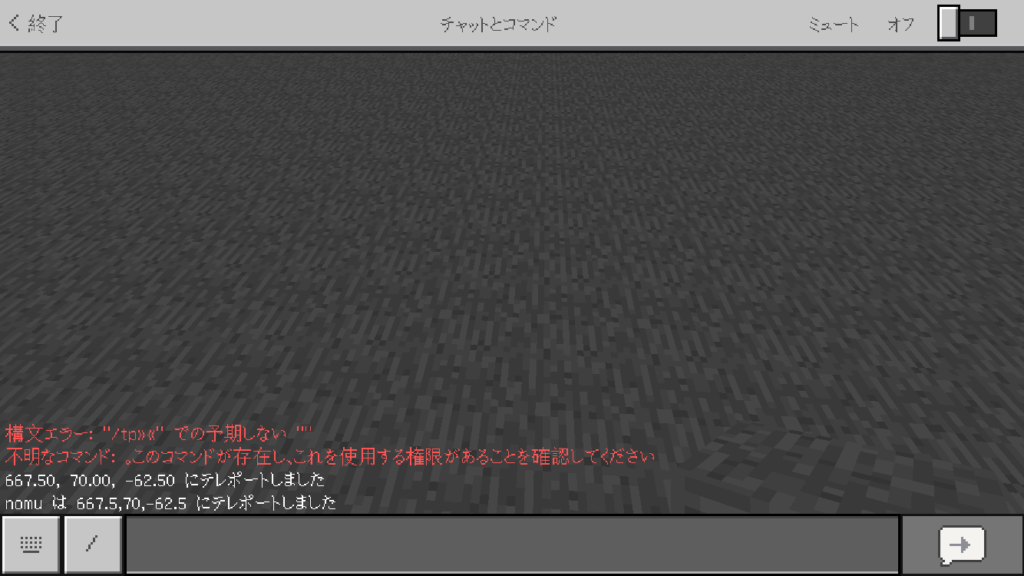








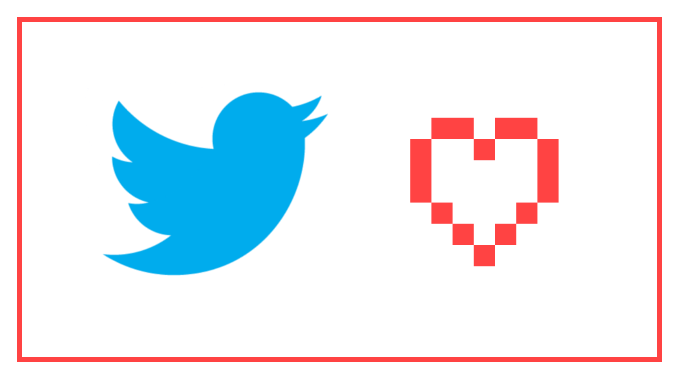














コメント
コメントはありません。